Windows 11'den Windows 10'a Düşürebilir miyim?
Miscellanea / / August 04, 2021
Microsoft sonunda açıkladı ve zorlamaya başladı Windows 11 Mevcut (uygun) Windows 10 kullanıcılarına Insider Programı aracılığıyla Geliştirme Kanalı Oluşturma. Windows 11, genel görsel öğelerde, simgelerde, yuvarlak köşelerde, kayan pencerelerde, geliştirilmiş animasyonlarda ve geçişlerde vb. büyük bir değişiklik getiriyor. Ama ilgileniyorsanız eski sürüme geçiş Windows 11'den Windows 10'a (Geri Alma) geçiş yapmak için bu ayrıntılı kılavuzu izleyin.
Eh, mevcut için oldukça açık Windows 10 kullanıcıları heyecanlanmak ve tamamen yeni Windows 11 işletim sistemine yükseltme konusunda daha fazla ilgilenmek için. Ancak, Windows Insider Önizleme yöntemiyle ilk geliştirici beta derlemesi nedeniyle, şans yeterince yüksek ara sıra hıçkırıklar, gecikmeler, kekemeler, kare düşmeleri, çok sayıda hata, hata, görsel aksaklık vb. Büyük bir değişim söz konusu olduğunda bunun oldukça açık olduğunu biliyoruz.
Microsoft, bölgeye göre 2022 boyunca devam edecek olan kararlı yapıların 2021'in sonunda herkese açık olarak piyasaya sürüleceğini resmen duyurdu. Bu nedenle, Windows 10 işletim sisteminin çoğu kullanıcı için en kararlı sürüm olduğu görülüyor ve Windows 11'in tam olarak cilalanması biraz zaman alabilir. Windows 11 yapısının ilk sürümünden memnun değilseniz, kolayca Win10'a geri dönebilirsiniz.
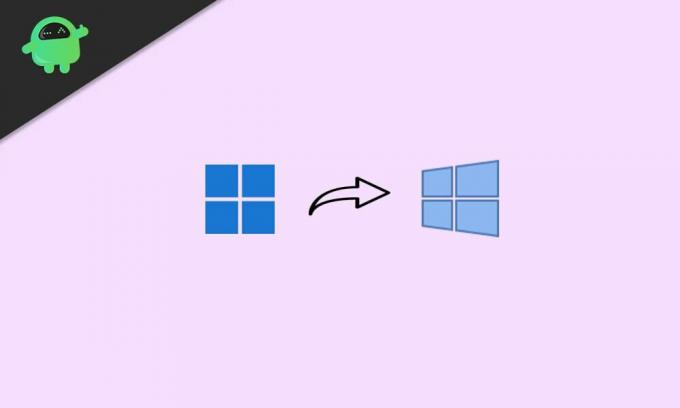
Sayfa İçeriği
-
Windows 11'den Windows 10'a Düşürebilir miyim? | Nasıl Geri Dönülür?
- 1. Win11'den Win10'a Düşürme (10 Günlük Deneme İçinde)
- 2. Win11'den Win10'a Geri Dönme (10 Günlük Deneme Süresinden Sonra)
- 3. Win11'den Win10'a geri dönün (Manuel Kurulum)
Windows 11'den Windows 10'a Düşürebilir miyim? | Nasıl Geri Dönülür?
Burada, bilgisayarınızda Windows 11'den Windows 10'a hemen geri dönmenin üç olası ve kolay yolunu paylaştık. Kısa bir süre önce önizleme derlemesine yükselttiyseniz ve 10 günden azsa, herhangi bir ek işlem yapmanız gerekmez.
Ancak, bir süreliğine Win11'e yükselttiyseniz ve 10 günlük veya deneme süresi dolduysa, Windows 10'u PC'nize manuel olarak yüklemeniz gerekir. O halde daha fazla vakit kaybetmeden hemen konuya geçelim.
1. Win11'den Win10'a Düşürme (10 Günlük Deneme İçinde)
Bu nedenle, Windows 11 önizleme derlemesine yeni yükselttiyseniz ve bir şekilde deneyimi veya görsel değişiklikleri o kadar beğenmediyseniz endişelenmeyin. Herhangi bir ek adım veya bilgi gerektirmeden kolayca Windows 11'e geçebilirsiniz, ancak bu işlemi 10 gün içinde gerçekleştirmeniz gerekir.
Lütfen aklınızda bulundurun: Windows 10 işletim sisteminize Insider Preview yöntemini kullanarak Windows 11 önizleme derlemesini yüklediğinizde, sistem, o sırada PC'ye önceden yüklenmiş olan Windows 10'un önceki yapısını otomatik olarak depolamıştır. zaman. Bu nedenle, belirli bir öğeyi sildiğinizden emin olun. "Windows.eski" C: sürücüsündeki klasör.
Artık aşağıdaki adımları izlemeye hazırsınız:
- İlk olarak, üzerine tıklayın Ayarlar (dişli çark simgesi) görev çubuğundan (Windows + I tuşlarına basın).
- Windows Ayarları sayfası açıldığında, üzerine tıklayın. sistem.
- Sağ bölme penceresini biraz aşağı kaydırın ve tıklayın İyileşmek.
- Burada adlı bir seçeneği görebileceksiniz. 'Windows'un önceki sürümü'.
- sadece üzerine tıklayın Geri gitmek yanındaki düğmeye basın.
- Ekranda size nedenini soran bir istem penceresi göreceksiniz (Neden geri dönüyorsunuz?).
- Tercih ettiğiniz seçeneği seçerek ve metin alanına ek nedenler yazarak kesinlikle geri bildirim girmelisiniz. (Hem Microsoft hem de Win11 kullanıcılarının yakın gelecekte daha istikrarlı ve akıcı bir kullanıcı deneyimi elde etmesi gerçekten gerekli)
- Bittiğinde, üzerine tıklayın Sonraki > 'Güncellemeleri kontrol et?' ekran, sadece tıklayın "Hayır, teşekkürler".
- Ekrandaki talimatları okuyun ve ardından Sonraki daha ileri gitmek için.
- Son olarak, üzerine tıklayın 'Önceki yapıya geri dön' seçeneğini seçin ve bekleyin.
- PC'niz otomatik olarak yeniden başlayacak ve PC'nizin özelliklerine bağlı olarak Windows 10'a yeniden önyükleme yapmak yaklaşık 1-2 saat sürebilir.
- Bu yüzden biraz sabırlı olun ve bilgisayarınızı kapatmayın veya güç kablosunu çıkarmayın.
- Her şey bittiğinde, bilgisayarınız tamamen Windows 10'a önyüklenir.
2. Win11'den Win10'a Geri Dönme (10 Günlük Deneme Süresinden Sonra)
10 günlük deneme süresi dolduysa, Windows 10'a kolayca geçmek için bu özel yöntemi izlemeniz gerekir. Ancak, bu yöntemin 10 gün veya deneme süresi dolmadan uygulanması şiddetle tavsiye edilir çünkü bazı kullanıcılar, 'Windows.old' 10 günlük deneme süresinden sonra klasör kalıcı olarak siliniyor.
Reklamlar
O zaman sorunsuz bir şekilde Win10'a geçemeyebilirsiniz. Bu nedenle, hala 10 gün veya deneme süresi içindeyseniz, aşağıdaki adımları uyguladığınızdan emin olun:
- basmak Windows + X açmak için tuşlar Hızlı Erişim Menüsü.
- Tıklamak Windows Terminali (Yönetici) listeden.
- UAC tarafından istenirse, üzerine tıklayın Evet yönetici ayrıcalığı vermek için.
- Şimdi, geçerli kaldırma süresini kontrol etmek için aşağıdaki komut satırını çalıştırın:
DISM /Çevrimiçi /Get-OSUninstallWindow
- gibi görünmeli Kaldırma Penceresi: 10 [Ne yazık ki PC'nizin artık manuel kurulum dışında Win10'a geri dönmeye uygun olmadığı anlamına gelen 'Öğe bulunamadı' mesajı görüyorsanız]
- Yani, diyorsa Kaldırma Penceresi: 10 kaldırma penceresini 10 günden 60 güne (iki ay) uzatmak için aşağıdaki komut satırını çalıştırmalısınız:
DISM /Çevrimiçi /Set-OSUninstallWindow /Değer: 60
Not: Değeri tercihinize göre 10 ila 60 gün arasında herhangi bir yerden değiştirebilirsiniz. Win11'den Win10'a maksimum geri dönüş süresi 60 gündür. Bu, o günden itibaren iki ay içinde Win10'a geri dönebileceğiniz anlamına gelir.
Şimdi, yukarıdaki adımları uyguladıktan hemen sonra eski sürüme geçmek istiyorsanız, bunu kolayca yapmak için ilk yöntemi izlemeniz yeterlidir.
Reklamlar
3. Win11'den Win10'a geri dönün (Manuel Kurulum)
Bilgisayarınıza Windows 10'u yeni yüklemek istediğinizde veya 10 ila 60 günlük deneme süresi bittiğinde, son seçenek olarak bu yöntemi uygulamanız gerekecektir. Alternatif olarak, depolama alanını boşaltmak için bilgisayarınızdan 'Windows.old' klasörünü sildiyseniz, aynı yöntem de geçerli olacaktır.
Not: mutlaka alın önemli verilerin yedeklenmesi Aşağıdaki adımlardan herhangi birini gerçekleştirmeden önce.
- Temiz bir Windows işletim sistemi kurulumu için, şunu kullanmanızı şiddetle tavsiye ederiz: Windows 10 Medya Oluşturma Aracı resmi Microsoft web sitesinden. Bu nedenle, her şeyden önce, 'Windows 10 Önyüklenebilir USB Sürücü Oluştur'a ihtiyacınız olacak. Rufus'u kullanmak.
- Şimdi, bilgisayarınızı ya açın ya da yeniden başlatın ve önyükleme işlemi sırasında, DVD/USB ekranından önyükleme görene kadar BIOS / SETUP / BOOT tuşuna sürekli olarak basmaya başlayın. [Anahtarlar sırasıyla markaya veya modele göre değişir ancak F2, F11, F12, Delete tuşları en yaygın olanlarıdır]
- DVD/USB ekranından önyüklemeye başladığınızda, bilgisayarınızdaki o takılı Windows 10 USB önyüklenebilir sürücüsüne Önyükleme sırasını birinci öncelik olarak seçmeniz gerekir.
- Takılan Windows 10 sürücüsünü birincil önyükleme aygıtı olarak seçtikten sonra bilgisayarınızı yeniden başlatmanız yeterlidir. [Windows 10 sürücüsünü çıkarmayın veya güç kablosunu çıkarmayın]
- Bilgisayar sizden istediğinde 'CD veya DVD'den başlatmak için herhangi bir tuşa basın….', devam etmek için klavyeden herhangi bir tuşa basmanız yeterlidir.
- Şimdi, daha fazla ilerlemek için ekrandaki talimatları izleyin.
- öğesini seçtiğinizden emin olun. Dil, Saat ve para birimi biçimi ve Klavye veya giriş yöntemi sonraki ekrandan.
- Şimdi, tıklayın Sonraki düğmesi > üzerine tıklayın Şimdi kur.
- itibaren Windows Aktivasyon sayfası, sadece tıklayın 'Ürün anahtarım yok'.
- Ardından, listeden bilgisayarınıza kurmak istediğiniz Windows OS Sürümü veya Mimarisini seçmek için tıklayın. [Win10 Home veya Win10 Pro sürümünü seçmenizi öneririz]
- Sürümü seçtikten sonra, üzerine tıklayın. Sonraki.
- Ardından, bildirimleri ve lisans koşullarını gözden geçirin (isterseniz) > Şunlardan bahseden küçük onay kutusuna tıklayın "Microsoft Yazılım Lisans Koşullarını kabul ediyorum." etkinleştirmek/seçmek için
- Şimdi, tıklayın Sonraki > Seçmek için tıklayın 'Özel: Yalnızca Windows'u yükleyin (gelişmiş)' seçeneğinden “Kurulum türü” sayfa.
- Bağlı ve kullanılabilir tüm disk sürücüleriniz (hem HDD hem de SSD), ilgili disk boyutlarıyla burada gösterilecektir. [Böylece Windows işletim sistemini hangi sürücü bölümüne kurmak istediğinizi kolayca anlayabilirsiniz]
- Windows'u yüklemek istediğiniz belirli disk sürücüsü bölümüne tıklayın.
- sonra tıklayın Biçim > İstenirse, üzerine tıklayın tamam işlemi onaylamak için.
- Seçilen sabit sürücü bölümü biçimlendirildikten sonra artık Windows 10'u yüklemeye hazırsınız.
- Yani, tıklayın Sonraki tekrar ve Windows işletim sistemi yükleme işlemi başlayacaktır.
- Donanım performansına bağlı olarak birkaç dakika sürebilir. Bu yüzden biraz sabırlı olun ve tamamlanmasını bekleyin.
- Kurulum işlemini ve ilerleme çubuğunu ekranda düzgün bir şekilde göreceksiniz.
- Son olarak, ekranda kurulum tamamlandı mesajını göreceksiniz ve Windows bilgisayar otomatik olarak yeniden başlayacaktır. [Ayrıca manuel olarak da tıklayabilirsiniz. Şimdi yeniden başlat bunu beklemek yerine yapmak için]
- Bilgisayarı yeniden başlatırken, sistemi normal olarak birincil sabit sürücüden başlatmak için Windows 10 USB sürücüsünü bilgisayardan çıkarın. [Bu önemli]
- Ancak, Windows işletim sisteminin ilk kurulum işlemi sırasında bilgisayarı kapatmayın veya güç kaynağını kesmeyin.
- Yükleme işlemi veya ilk kurulum ekranı sonlandırılırken bilgisayarınız birkaç kez otomatik olarak yeniden başlayabilir. Panik yapmayın.
- İşte! Bilgisayarınızda Windows 10 sistem ekranı ile karşılaşacaksınız.
- Zevk almak!
Çözüm
Bilgisayarınızdaki Win11'den Win10'a bu şekilde kolayca geçebilirsiniz. Ancak, kararlı genel sürüm günlük kullanım için yeterince iyi olacağından, Windows 11'e çok kısa sürede geri dönme şansınız yüksektir.
Geliştirilmiş üretkenlik, görsel değişiklikler, yeni görünüm, pürüzsüz animasyonlar, geliştirilmiş güvenlik/gizlilik özellikleri, gelişmiş oyun deneyimi, Android uygulamaları/oyunları için destek vb. Windows 11'i gerçekten yeni nesil bir bilgisayar yapacak işletim sistemi.
Evet! Bu kesinlikle birkaç ay daha sürecek. Ayrıca raporların ortaya çıktığını da unutmayın, Microsoft, Windows 11 güncellemelerini mevcut kullanıcılara ücretsiz olarak daha fazla zorlamak için resmi olarak 2025'te Windows 10 desteğini sonlandıracak.
Ek olarak, birçok marka halihazırda Windows 11'e hazır dizüstü veya PC'leri piyasaya sürdüğü için, yeni kullanıcılar Windows yolculuğunu Win11 ile kutudan çıktığı gibi kullanmaya başlamak zorunda kalacaklar.
İşte bu, çocuklar. Umarız bu rehber size yardımcı olmuştur. Daha fazla soru için aşağıya yorum yapabilirsiniz.



